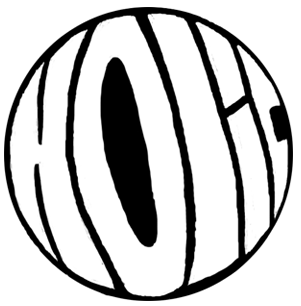홈CCTV ipTIME C200
쉽고 편하고 가성비갑이네
오늘은 얼마 전에 설치해서
너무 잘 사용하고 있는 아이템을
가볍게 포스팅해보려고 한다.
주인공인 제품은
IP CAM이라고 부르는
홈CCTV!
ipTIME C200!
ipTIME 모르는 분들 없을 것 같다.
와이파이, 무선 공유기 등
생활에 밀접하게 관련되어 있고
심지어 나도 2~3대 사용 중인 브랜드인데
이번에 IP CAM을
가게에 새팅해서 사용해봤다.
그래서 오늘은
언박싱해서 설치하고
휴대폰과 연결하는 방법까지!
그리고 직접 사용하고 느낀점.
그리고 그 느낌을 전달 하는 등.
다양하게 이야기해보겠다.
그럼 주인공 소개도 끝났고
공유해야할 이야기도 많으니
얼른 본론으로 넘어가겠다.
본론으로 고!고!




짠.
위에 보이는 제품이
홈CCTV ipTIME C200의 박스이다.
제품의 스팩, 모습 등
기본적인 정보가 있고
제품을 1차적으로 이해할 수 있었다.
그렇게 구경하고
쿨하게 언박싱!
항상 언박싱은 설렌다.ㅋㅋ

그렇게 언박싱 후
홈CCTV ipTIME C200의 제품구성을
가지런히 나열해봤다.
별거 어려울 게 없는데~
크게 어려울 것 없으니
가볍게 하나씩 구경하면서
특징적인 부분을 집고 넘어가겠다.

먼저,
위 사진을 조금 집중해서 봤다면
느낌이 오는 분들도 이겠는데
여기 작은 포장에 적혀있었다.
친황경 포장제를 사용했다고 한다.
환경을 생각하는 ipTIME.
이거 인상적이니 체크하고 패스.ㅋㅋ

먼저 사용설명서이다.
홈CCTV ipTIME C200은
IT기기, 전자기기이기 때문에
사용법을 숙지하지 않으면
올바르게 사용할 수 없다.
제 기능을 확실하게 사용해서
투자한 만큼 활용하려면
사용설명서를 잘 익는 것이 중요하다.

이렇게 제품의 장치이름부터
제품 구조에 대해서도 알 수 있고,



유선 or 무선으로 연결할 수 있는
홈CCTV ipTIME C200를
사용자의 상황에 맞게
연결할 수 있는 방법도
함께 잘 공유하고 있다.
나도 이 설명서를 보고
한 번에 쉽게 설치&연결했다.
그 내용은 아래 계속 이어 공유하겠다.

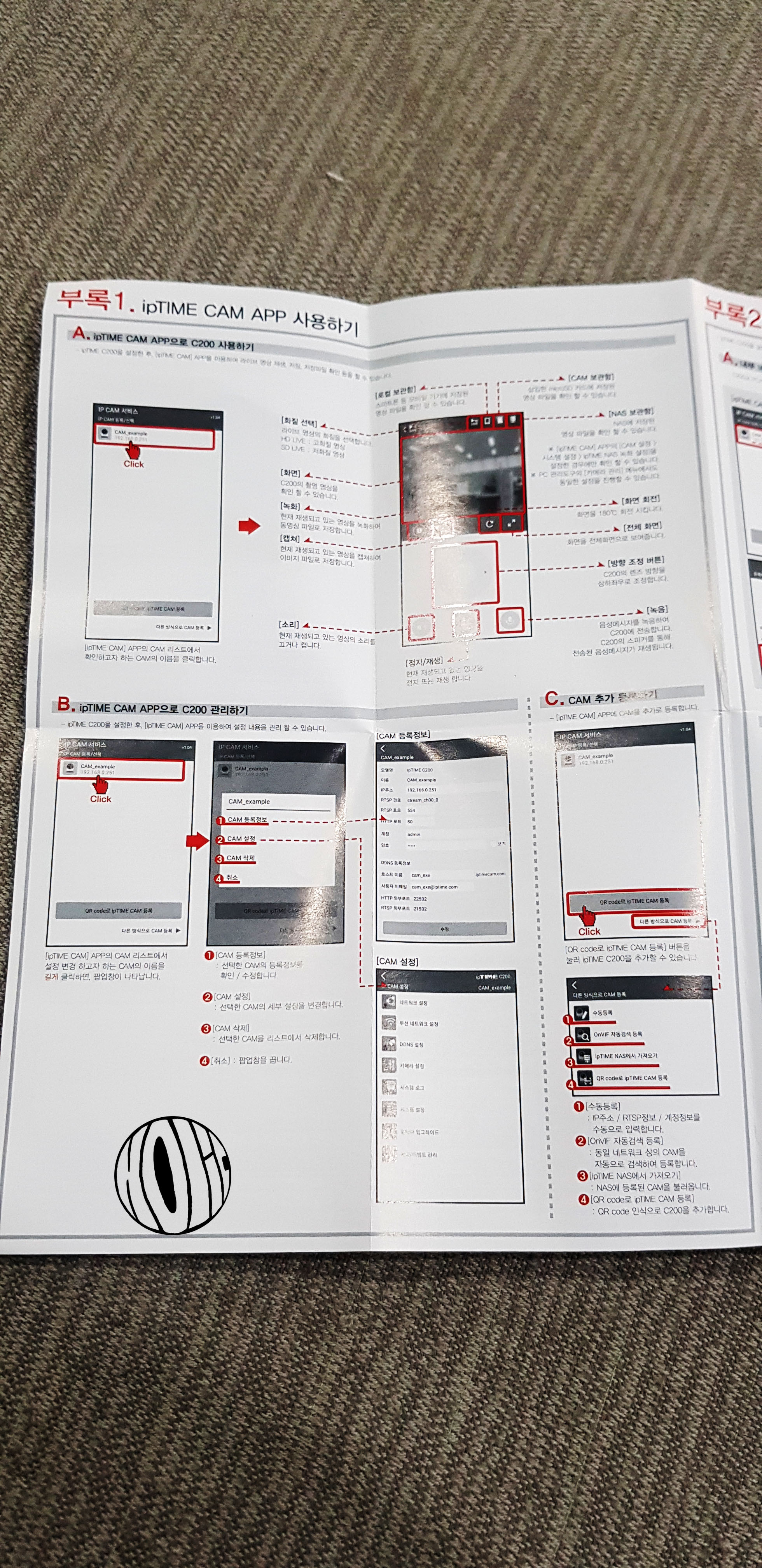
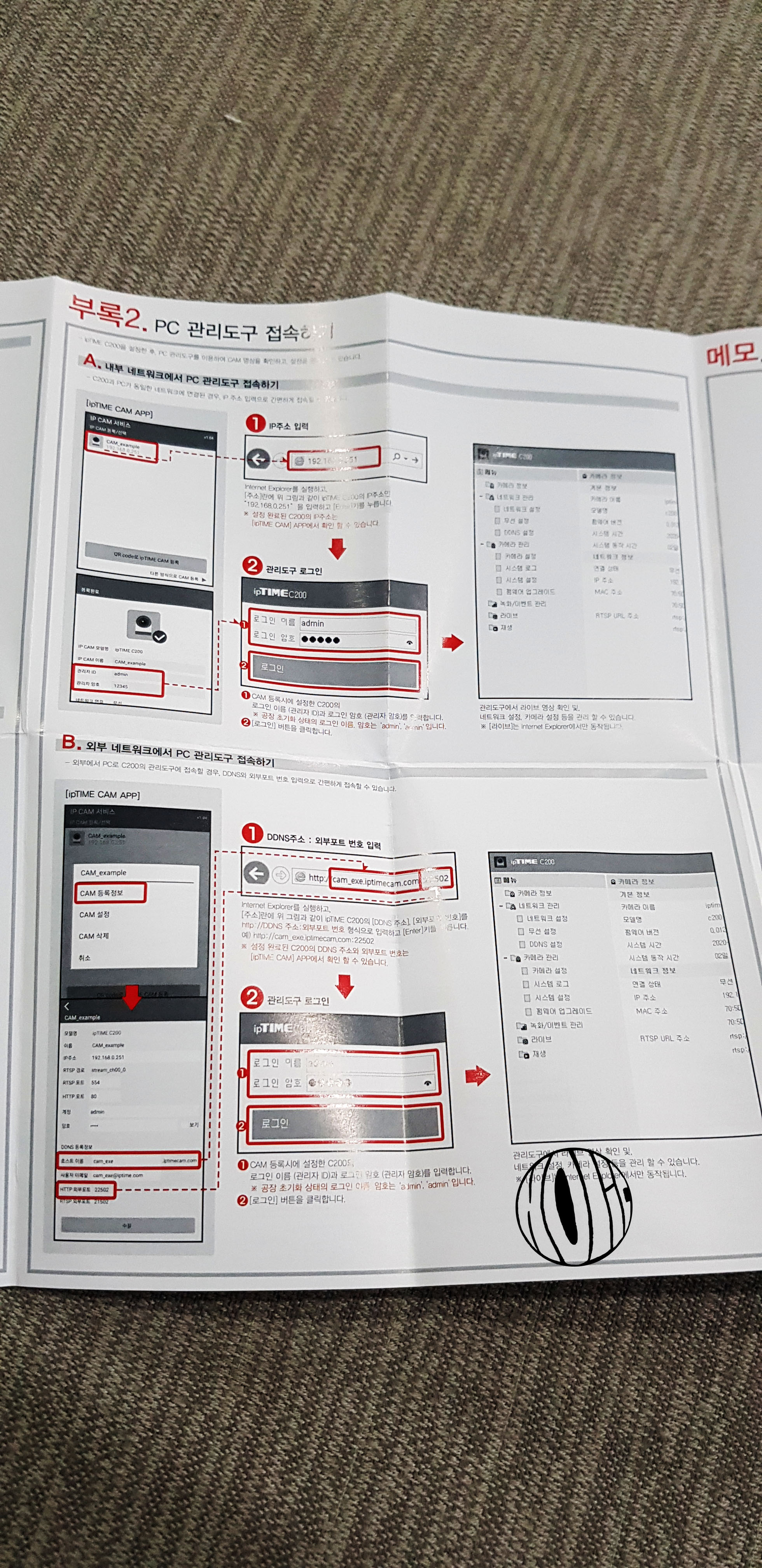
그리고
홈CCTV ipTIME C200을 설치 후
사용, 관리하는 방법도 안내되어있다.
종합적인 설명서로
이거 한 장이면 뭐 끝이다! 끝!
나도 두고두고 필요할 때 사용하려고
버리지 않고 잘 가지고 있다.
이렇게 참고하시고~


그리고 크래들 세트.
홈CCTV ipTIME C200를
벽이나 원하는 위치에
고정해서 달 수 있는 크래들이다.
설치 하는 내용도 아래 있으니
여기서는 제품 구성만 체크하고 패스 :)

그리고 전원 케이블이다.
이것도 크게 어려울 것 없으니
이렇게 체크하고 패스!
불필요한 내용은 생략.
쉽고 빠르게 고!고!ㅋㅋㅋ

그리고 오늘의 주인공인
홈CCTV ipTIME C200 본체.
아래에 이야기하면서
중요한 특징들을 함께 공유하겠지만
여기에 딱 필수 키워드만
함게 나열해보도록 하겠다.
나도 이 제품 개발자는 아니기에
제품 상세페이지나 스팩을 보고
정리해서 공유하는 것이다.
실내용 IP카메라
200만 화소
Full HD 1080P
(1920 * 1080)
11n2.4GHz 150Mbps 무선랜 지원
유선랜 100Mbps
모바일 APP & PC 관리도구 제공
야간모드 지원
micro SD 메모리 지원
스피커 & 마이크 내장
벽걸이 크래들 제공
이정도로 정리하면
독자분들도 참고할 수 있을 것 같다.

그럼 제품 디자인을 구경하면~
일단 촬영하는 헤드부분.
센서, 렌즈, 마이크, SD카드 슬롯이 있다.
200만화소 Full HD IP카메라로
HD화질, SD화질로
원하는 옵션으로 촬영이 가능하다.
이건 아래 더 자세하게 전달하겠다.
참고하시라고 영상도 준비했다.
이런 열정쓰.ㅋㅋㅋㅋ

그리고 하단 옆면에는
WPS/RST 버튼,
CPU LED,
네트워크 LED가 있다.
제품을 리셋하던가
제품의 상태를 LED로 확인할 수 있다.
위치만 알고 참고하면 되겠다.

그리고
홈CCTV ipTIME C200 하단 뒷면.
LAN 포트와 DC in 단자가 있다.
전원 케이블과 함께
네트워크 케이블을 연결하는
포트, 단자가 위치하고 있다.

그리고 밑바닥은
아까 봤던 크레들에 끼울 수 있는
홈이 위 사진처럼 있다.
저기에 끼고 돌려서 고정하는 구조.
독자분들도 느낌 알 것 같다.ㅋㅋ

일단 이렇게 가볍게
홈CCTV ipTIME C200를 구경했다.
그럼 다 좋으니
얼른 설치하고 연결하는 내용으로~
독자분들도 이 제품을
셀프로 설치하고 연결할테니
이 부분이 궁금할 것 같다.
이제부터 시작.



설치하기 전에
몇가지 필요한 제품을 준비했다.
일단 가장 중요한
SD 카드.
넉넉하게 사용하려고
32G로 준비했고
이미 사용중이던 카메라에도
16에서 32로 업그레이드 하려고 2개.ㅋㅋ
그리고 혹시 몰라서
필요할까봐 멀티탭도 준비했다.



그렇게 포장지 벗기고 C200설치시작!

일단 SD카드를
홈CCTV ipTIME C200에 넣고~
사진에 보이는 것처럼
슬롯에 끼우기만 하면 된다.

그리고 준비물 한가지 더!
벽에 크래들을 연결해야하니
전기드릴도 준비했다.
이건 옆집 사장님께 빌려서~
지원해주셔서 감사합니다.ㅋㅋㅋㅋ

그리고 설치를 위해서
모든 제품을 가지고
가게 테라스 쪽으로 나왔다.

내가 먼저 자리잡아둔
홈CCTV ipTIME C200 설치장소.
가게 처마에 맞춰서
설치하려고 준비했었다.
사진에 보이는 부분.


크래들을 벽에 대고
컴퓨터용 사인팬으로
구멍을 뚫어야하는 곳에
임시로 표시를 해뒀다.
표시 안해두면
계속 까먹으니까
해두는 것이 100배 이득!

그리고 드릴을 이용해서
표시해둔 곳에
구멍을 뚫으려고 하는데....
맙소사!
시멘트인 줄 알았던 벽이
페인트칠을 한 대리석이였다.
대리석이면 드릴질이 안된다.
잘못하면 대리석이 깨지니까...
생각지도 못 했던 난관..ㄷㄷ

그래서 이런 저런 고민을 하다가
처음 고려했던 위치를 지나
테라스 천막 쪽으로 고개를 돌렸다.
ipTIME C200 전원 케이블이
원하는 만큼 길이가 길어서
다행히도 구조가 나왔다.ㅋㅋ

일단 설치하기 전에
새롭게 세팅하려는 장소에서
내려다 보면서
테라스 촬영 시야가 괜찮은지 확인.
이정도면 괜찮을 것 같아서
바로 설치를 시작했다.


그렇게 크래들을
피스로 박아도 좋겠지만
천막지붕 프레임에 연결해서
따로 드릴질 없이
케이블 타이와 절연테이프로
고정하는 것이 충분했다.
덥고 습했던 날이라
땀을 한바가기 쏟긴 했지만
위 내용을 보면 설치하는 것이
전혀 어렵지 않았다.ㅋㅋ
케이블 정리만 깔끔하게 하면 끝!
드릴도 필요없었다...ㅋㅋ

그리고 설치 완료했으니
바로 홈CCTV ipTIME C200을
연결해서 사용해야지?!
나는 무선으로 연결하고
스마트폰 어플리케이션으로
조정 및 사용하기 위해 설정했다.
이제부터 사진과 함께
캠을 무선으로 연결하고
폰으로 사용하는 모습을 공유하겠다.
(설명서 보고 따라한 내용)
먼저,
ipTIME CAM이라는 어플리케이션을
스마트폰에 설치해주고 실행!

그럼
홈CCTV ipTIME C200를
등록하는 화면으로 넘어온다.
QR code로 등록하기 진행~

ipTIME C200에 전원을 연결하면
정상적으로 작동하면서
"설정이 필요합니다"라고
한국어로 음성이 나온다.
(설정안하면 주기적으로 계속..ㄷㄷ)
이소리를 들었다면
'안내음을 들었습니다' 클릭.

그럼 무선 네트워크 설정으로 넘어온다.
나는 가게에서 사용하는
무선 네트워크가 있기 때문에
이를 선택하면 되었다.


가게 와이파이 연결하고
비밀번호도 입력해서 패스!
무선 네트워크가 없다면
유선 네트워크를 하면 되겠다 :)

그렇게 확인이 되었으면
IP CAM 이름을 적고
관리자 ID와 관리자 암호도 생성.
참고로,
아이디/ 비밀번호는
영문, 숫자, 기호로 입력해야한다.
안 그러면 다음 단계로 못 넘어간다.
내가 그랬다.ㅋㅋㅋㅋ참고하시길~

그럼 이렇게 QR코드가 만들어지는데
이 QR코드(스마트폰)를
홈CCTV ipTIME C200에
20~30cm 정도 떨어져
센서가 인식할 수 있도록
갖다 대주면 된다.
내가 다른 IP CAM도 사용하면서
다른 브랜드 제품도 경험해봤는데
이 인식 과정에서
나름 고생고생했던 기억이 있따.
근데 ipTIME C200은
단 한 번만에 너무 쉽게 성공.
바로 연결하게 되었다.
직접 경험한 내용으로는
이 부분이 가장 마음에 들었다.
기계치도 설명서만 따르면
충분히 설치, 연결 가능할 듯!

그렇게 QR코드를 인식하면
홈CCTV ipTIME C200에서
"연결이 완료되었습니다"라고
음성으로 안내한다.
이 음성을 들었다면
'안내음성을 들었습니다'버튼 클릭!

그럼 다음으로
DDNS 등록 단계로 넘어온다.
CAM모델이나 이름.
IP주소와 호스트이름, 메일 등
정보들을 확인하고 기입한다.
그리고 DDNS가 무엇일까?
궁금해서 인터넷에서 좀 찾아봤다.
(이렇게 공부하는 것이지!)
*DDNS
Dynamic DNS 또는 DynDNS(동적 DNS)이다.
실시간으로 DNS를 갱신하는 방식으로
주로 도메인의 IP가 유동적인 경우
유용하게 사용된다고 한다.
ip가 바뀌어도
ddns로 설정한 도메인값은
변하지 않기 때문에
사용자가 용이하게 접속가능하다.
ipTIME C200도 DDNS로
직접 연결해 해킹으로부터 안전하다고~
아 그런거구나.
전문적이진 못해도
이정도 느낌만 알고가겠다!(공유)

그리고 마지막으로
내가 설정했고 기업한 내용을
위 화면처럼 눈으로 확인하면서
홈CCTV ipTIME C200 등록완료!
하단에 '마침'버튼 클릭!

그럼 이제
ipTIME CAM 어플리케이션 첫화면에
위 사진의 모습처럼
내가 설정한 이름으로
ipTIME C200이 연결됩을 확인할 수 있다.
아까 어플리케이션 설치부터
지금 연결 완료한 시점까지
내 기준으로는 5분도 안 걸렸다.
밖에 설치하는 작업이
처음 고려했던 바가 아니여서
그 설치가 오래걸렸지
장치를 연결하는 것은
정말 쉽고 빨랐다.
이건 장점인 것 같아서
독자분들 참고하시라고 공유 :)

연결하고 바로
내 구가네테라스 클릭!
이렇게 위 사진처럼
홈CCTV ipTIME C200에서
촬영되고 있는 모습이 보였다.
설치할 때 혜윰님도 있었는데
혜윰님이 신기하다고
테스트 해본다고 테라스로 나가더라.ㅋㅋ


그렇게 혜윰님이
밖에서 들어노는 설정으로
홈CCTV ipTIME C200에 노출.ㅋㅋ
촬영도 잘 되고 안정적이네!
그렇게 보고있는데
생각해보니까
설치를 한 모습이 뒤집어 있어서
영상이 뒤집혀있었네.ㅋㅋㅋ

그것도 문제 없지!
어플리케이션에서
화전전환을 사용해서
바르게 잡으면
사용하기 편하게 된다.
(설정가능)
그리고
홈CCTV ipTIME C200은
팬(PAN)/틸트(TILT) 컨트롤로
카메라 렌즈와 각도를
직관적으로 조정할 수 있다.
위에 보이는 촬영화면 하단
조이스틱(?) 부분으로
바로바로 조절이 가능하다.

이렇게 촬영을 확인했다면
녹화 세팅도 해야하고~
CAM에 대해서
설정을 변경하고 관리해야지?
이것도 체크해보자.
먼저 어플리케이션 첫화면에서
해당하는 CAM을 길게 클릭!
그럼 위 화면서럼 옵션이 나온다.

여기에서
'CAM설정'을 클릭!
뭐~
필요하면 등록정보나
삭제 등을 사용할 수도 있겠다.ㅋㅋ

그럼 위 사진처럼
다양한 설정옵션들이 나오는데
여기세어 녹화에 대한 설정을 하려고
'SD카드 녹화 관리' 클릭.
홈CCTV ipTIME C200는
iPTIME NAS를 통해서도
녹화가 가능한 제품이다.
역시 ipTIME. 크~
개인적으로
나도 NAS구축하고 싶은데
아직은 여의치않네...
나중에 하게 된다면
ipTIME으로 통일하면
캠도 더 잘 활용할 수 있겠지?ㅋㅋ

여튼 녹화 설정을 하는데
위 사진처럼
SD카드 녹화를 설정하고
원하는 시간대와 요일 등
유연하게 세팅할 수 있다.
약간 느낌이
학교 시간표 짜는 것처럼.ㅋㅋ
나는 풀타임 녹화를 해야하니
전체를 설정했다.
아참,
그리고 나는 풀타임 녹화지만
홈CCTV ipTIME C200은
녹화 시간 뿐만 아니라
녹화 영역도 설정 가능하고
이벤트 감지 지원도 된다.
원하는 영역을 세팅하면
그 화면에 움직임이 있을 시
녹화를 하는 기능이다.
반려동물, 아이, 방범용
이렇게 다양하게 활용할 수 있다.

그렇게 모든 설정 마무리하고
홈CCTV ipTIME C200를 실행.
내 폰은 듀얼로 사용가능하니
이미 사용하고 있는
타브랜드 제품도 켜봤다.
가게 내부와 테라스.
완벽하게 촬영되는 모습이다.
듀얼 스크린에
윗부분이 타브랜드.
아랫부분의 ipTIME인데
듬직하게 잘 나오네!
이게 나는 두 눈으로 직접 보는데
독자분들은 체크하기 힘드니
생생하게 참고하시라고
홈CCTV ipTIME C200의 녹화영상을
컴퓨터로 가지고 와서
간단하게 편집해서 함께 공유한다.
영상을 손대진 않았고
눈으로 보기 좋게 분류하고
자막 몇개 달고~살짝 비율 키우고~
가벼운 영상이니 참고로 시청하면
실제로 녹화된 모습을 확인할 수 있겠다.
https://www.youtube.com/holictv
holic
안녕하세요. 블투버 holic입니다.(블투버=블로그+유튭) 너무 자극적이거나 비난하는 채널이 아닌, 존중하고 적당한 비판과 소소한 행복을 만드는 채널을 운영하고 있습니다. '구독'해주시고 함께
www.youtube.com
그렇게 시청하고
제품을 공유하는 열정과
제품을 이해하는데 도움이 되었다면
"구독&좋아요&알람설정"
구독해주고 좋아요 눌러주시면
콘텐츠를 만들어 공유하는
채널 운영장인 나에게
큰 힘이 될 것이다.
또,
계속해서 업데이트 되는
다양한 이야기를
함께 공유받고 소통하실 분들도
언제나 구독 환영한다.
나는 조회수나 인기를 위해
주작하고 인위적이고
거친내용을 담지 않는다.
나만의 스타일로
잔잔하게 소확행 채널을
소소하게 운영하고 있으니
서로 종중하면서 소통하실 분들오
언제나 환영하고 좋아한다.
꾸준히 운영하겠습니다.
감사합니다 :)

그렇게 지금까지
홈CCTV ipTIME C200를 언박싱하고
제품의 기능과 스팩도 확인.
제품의 디테일도 확인.
그리고 직접 설치해서
연결하는 방법도 공유!
그리고 직접 사용하면서
사용되는 모습도
영상으로 편집해 공유했다.
결과적으로
(사용중인) 타 브랜드 제품보다
연결하는 방법도 쉽고
사용하는 것도
어플리케이션이 더 편했고
기능도 더 만족스러웠다.
두 제품 가격이 비슷하니
비교해보면 가성비갑이더라!
개인적으로 만족하고
앞으로 우리 가게를 지켜줄
잇템으로 잘 사용할 것 같다.
그럼 이정도 정리하고
다음 시간에는
또 다른 이야기로
가볍게 찾아오도록 하겠다.
#홈CCTV
#ipTIME C200
#홈캠
#베이비캠
#ip카메라
#반려동물
#사무실 cctv
#가정용 cctv
#ipcam
#아이피타임
'Life' 카테고리의 다른 글
| 써큘레이터 계절드림으로 만족! 여름 효자템! (0) | 2020.08.06 |
|---|---|
| 휴대용칫솔살균기 유토렉스 UV LED 살균 개이득 (0) | 2020.08.02 |
| 버거킹 7월 행사 즐기기 와퍼 3900원 개이득 (0) | 2020.07.15 |
| 캠핑의자 티랩 릴렉스체어 업그레이 되고 상타치 (0) | 2020.07.13 |
| 남자에어리즘 티셔츠 겨땀패드 있는 95프라블럼 스웨트핏 (0) | 2020.07.12 |